欢迎来到达索SOLIDWORKS增值经销商硕迪科技官网
服务热线:400-009-9965
solidworks@shuodizhixin.com
欢迎来到达索SOLIDWORKS增值经销商硕迪科技官网
服务热线:400-009-9965
solidworks@shuodizhixin.com


我们可以在SOLIDWORKS中创建两种类型的螺纹:物理(实体)螺纹与装饰性螺纹
物理螺纹会创建大量几何图形。因此,如果您的模型只是需要螺纹,那么我们建议添加螺纹作为装饰螺纹,以最大限度地提高性能。
我们通常建议仅将实体螺纹添加到将进行3D打印的模型配置中,或者如果您需要在SOLIDWORKS可视化中渲染物理几何体。
您是否知道您还可以在SOLIDWORKS可视化中真实地渲染装饰螺纹?
一、如何在SOLIDWORKS中创建装饰螺纹
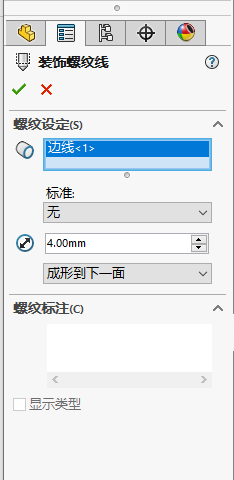
装饰螺纹是创建螺纹的简单有效的工具。
①访问此命令的最简单方法是点击键盘上的S键并开始键入以搜索该命令,但可以在“插入>注解>装饰螺纹线”下找到该命令。
②在这里至少需要选择一个圆形边线,这是需要开始的第一个边
③然后,我们可以设置标准,该标准将自动填充“螺纹标注”部分以用于任何图形。
④确认后,此新功能将被吸收到所选边所属的特征下。
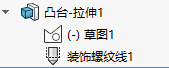
⑤图形视图将仅显示螺纹的视觉表示形式。如果没有此选项, 可转到文档属性并勾选“上色的装饰螺纹线”。

如果您想要锥形装饰螺纹线怎么办?

只需根据需要选择小直径(锥度的最小端)的圆形边缘,装饰螺纹仍将正常工作。
二、如何在SOLIDWORKS中创建物理螺纹
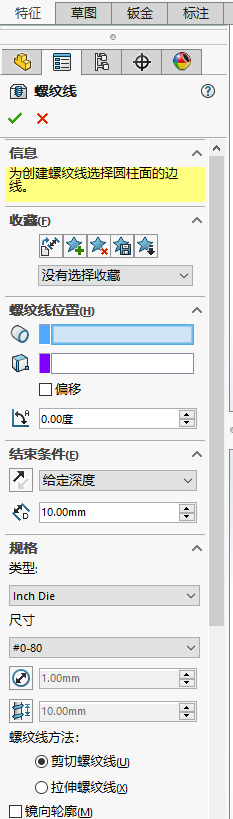
正如我们所提到的,物理螺纹应谨慎使用,切勿在经常插入到装配体中的的零件上使用。
①要创建物理螺纹,我们在“特征”选项卡上的“异形孔向导”下拉列表中使用“螺纹线”/“螺柱向导”工具。

②至少需要在属性管理器中填写两个选择框才能使螺纹成功。
③螺纹位置需要圆柱形边,我们希望螺纹从哪里开始,而结束条件是螺纹将结束的位置,我们可以指定螺纹类型和方法。
④此处有一个很好的功能是将“预览选项”设置为“上色预览”,以便您可以清楚地看到螺纹的外观。
⑤确认属性管理器后,您将在SOLIDWORKS功能树的末尾显示一个新特征。
⑥此方法创建一个物理螺纹,当在较长的特征树之上或旁边复合时,这是一个相对复杂的特征。
⑦我们可以使用“评估”选项卡下的“性能评估”来检查其效果。
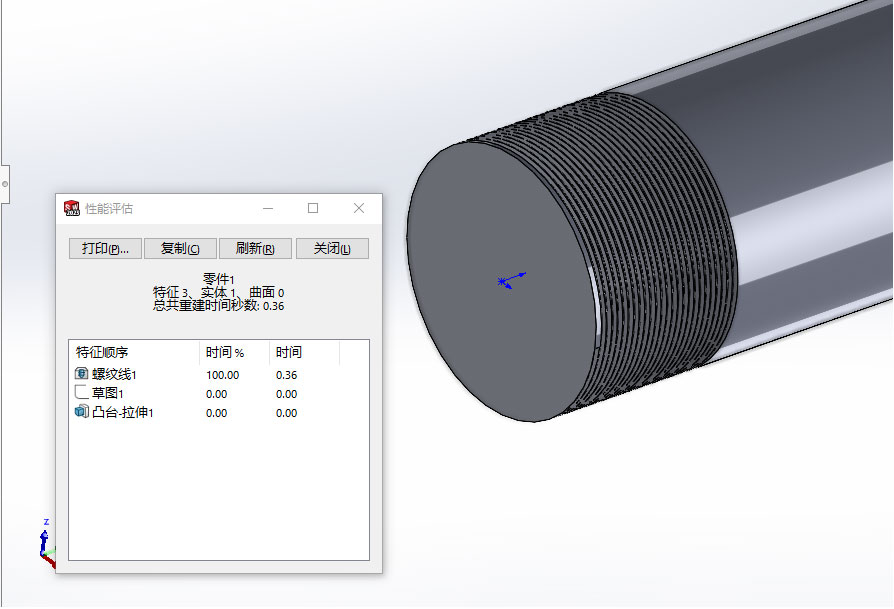
如何在SOLIDWORKS中创建锥形螺纹?
请务必注意,螺纹工具仅适用于圆柱面。那么,如果我们需要一个锥形螺纹怎么办?
此时我们将不得不恢复到手动创建螺纹的方法,方法是创建一个锥形螺旋并在其周围扫描草绘轮廓。
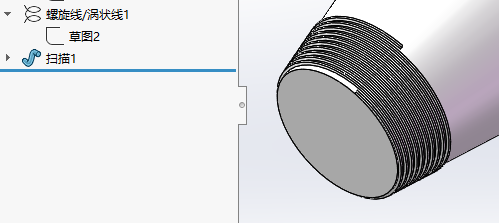
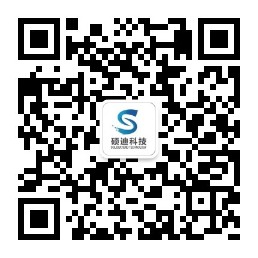
关注微信公众号
硕迪科技
